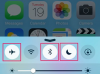Du kan ikke endre navn på sanger gjennom iPhones Music-app.
Bildekreditt: Justin Sullivan/Getty Images News/Getty Images
Du kan ikke endre navn på sanger direkte på iPhone. For å endre navn på sanger på iPhone, må du først endre navnet på sangen i iTunes-musikkbiblioteket og deretter synkronisere iPhone med iTunes. Når synkroniseringen er fullført etter navneendringen, vil det nye sangnavnet gjenspeiles på din iPhone. Du kan endre navnene på sangene i iTunes ved å få tilgang til metadataene knyttet til disse sangene.
Trinn 1
Koble iPhone til datamaskinen med kabelen som fulgte med enheten, og start deretter iTunes.
Dagens video
Steg 2
Klikk på "Bibliotek"-fanen og klikk deretter på "Musikk" for å se en liste over all musikken i iTunes-biblioteket ditt.
Trinn 3
Høyreklikk på navnet på sangen du vil redigere, og klikk deretter på "Få info". En iTunes-dialogboks åpnes.
Trinn 4
Velg "Info"-fanen.
Trinn 5
Marker sangnavnet som for øyeblikket er i Navn-feltet, og skriv deretter inn navnet du vil tilordne den aktuelle sangen.
Trinn 6
Klikk "OK" for å lagre endringene. Dialogboksen lukkes og navneendringen tas i bruk.
Trinn 7
Klikk "iPhone" i øvre høyre hjørne av iTunes-programvinduet for å få tilgang til informasjonsskjermen knyttet til din iPhone.
Trinn 8
Klikk "Synkroniser" for å synkronisere iPhone med iTunes. Når synkroniseringen er fullført, vil det oppdaterte sangnavnet bli brukt på sangen på iPhone.
Advarsel
Informasjonen i denne artikkelen gjelder for iTunes 11.2.2. Prosedyrer kan variere med andre versjoner eller produkter.